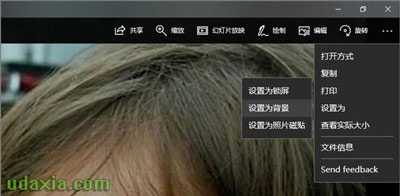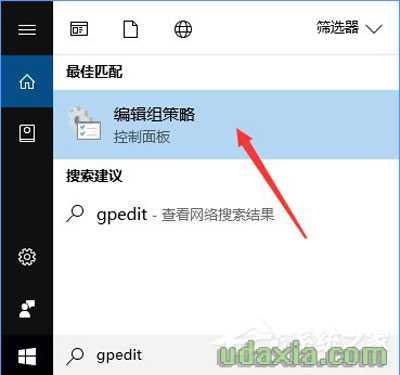Excel表格中的图片怎么批量选择和删除
(编辑:jimmy 日期: 2025/1/17 浏览:2)
Excel表格中的图片怎么批量选择和删除
Excel表格经常会插入很多图片,但是有用户发现,图片多了想要清除却只能一个一个删掉,有没有办法批量删除Excel中图片呢?Excel表格中图片如何批量选择删除?下面给大家介绍一个方法。
解决方法:
1、用鼠标左键点击下图橙色框框所指图片。
2、然后再同时按下键盘上“Ctrl+A”键,或者先按下“Ctrl”键,然后再用鼠标左键选择每个单元格中图片,最后所有单元格中图片都变成了如下图所示样子。
3、接着,再按下键盘上“Delete”键,这时所有单元格中图片都被删除了。
其他Excel常见问题解答:
Excel表格怎么格式转换为PDF文档格式
Excel表格怎么设置无法修改单元格 Excel锁定单元格方法
Win10打开Excel很慢怎么办 打开Excel死机怎么办
上一篇:鼠标失灵键盘可以代替鼠标吗
下一篇:专业3d渲染电脑配置2020